-
![]() Windows向けデータ復旧
Windows向けデータ復旧
- Data Recovery Wizard Free購入ダウンロード
- Data Recovery Wizard Pro 購入ダウンロード
- Data Recovery Wizard WinPE購入ダウンロード
- Partition Recovery購入ダウンロード
- Email Recovery Wizard購入ダウンロード
- おまかせデータ復旧サービス
主な内容:
![]() 受賞ととレビュー
受賞ととレビュー
概要:
サーバーと接続する時に、ログイン中にエラー233(パイプの他端にプロセスがありません)が発生する可能性があります。MS SQL エラー233を修復するため、この記事では、手動修復方法及びMS SQL修復ツールによる自動修復方法を皆さんに紹介します。EaseUS MS SQL Recoveryはデータベースのエラーを修復するため、とても信頼性があるツールです。この記事を読み続けてエラーを修復しましょう。
エラー233が発生したら、パイプの他端にプロセスがありませんという問題があります。エラー233の完全なエラーメッセージは下記のようになります。
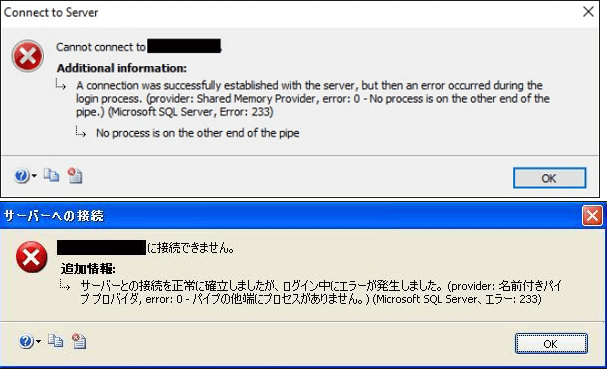
このエラーが発生する原因というと、一般的には2つあります。
①クライエントは名前付きパイプのみに接続していることを試して、サーバーで名前付きパイプのプロトコルがオフにされています。
②クライエントは利用可能なプロトコルに接続してみますが、クライエントのプロトコルの順で名前付きパイプがTCPの前にあります。
上記の2つ原因によりますと、下記の対処法に従ってエラー233をカンタンに修復できます。
1.クライエントは使用中の名前付きパイプに接続することを試して、それにサーバーが使用中の名前付きパイプによるリモート接続を許可すると配置されていない場合は、下記のステップに従ってください。
2.クライエントプロトコルは、TCPプロトコルを試す前に、名前付きパイプに接続することを試して、サーバーで名前付きパイプがオンにされていない場合は、下記のステップに従ってください。
もしエラーが以前として存在する場合、データベースがは破損している可能性があります。もし、何等かの原因によってMS SQL Serverエラーコード233が発生する場合は、データベースを修復することはいつも役に立つ対処法だと思われています。 EaseUS MS SQL Recoveryは、信頼性がある専門のSQL修復ツールです。
ステップ1.MS SQL Server serviceを中止
Windows + Rを同時に押して、「ファイルを指定して実行」を開きます。
「services.msc」を入力してエンターキーを押してサービスを開きます。
「SQL Server」項目を見つけ、右クリックして「停止」をクリックします。
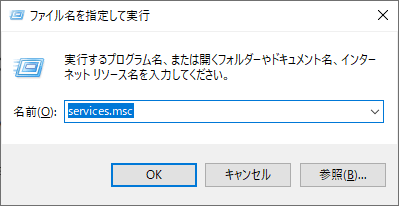
ステップ2.破損したデータベースファイルを選択します。
EaseUS MS SQL Recoveryを立ち上げ > 「..」ボタンまたは「検索」をクリックすることで破損のデータベースファイルを選択
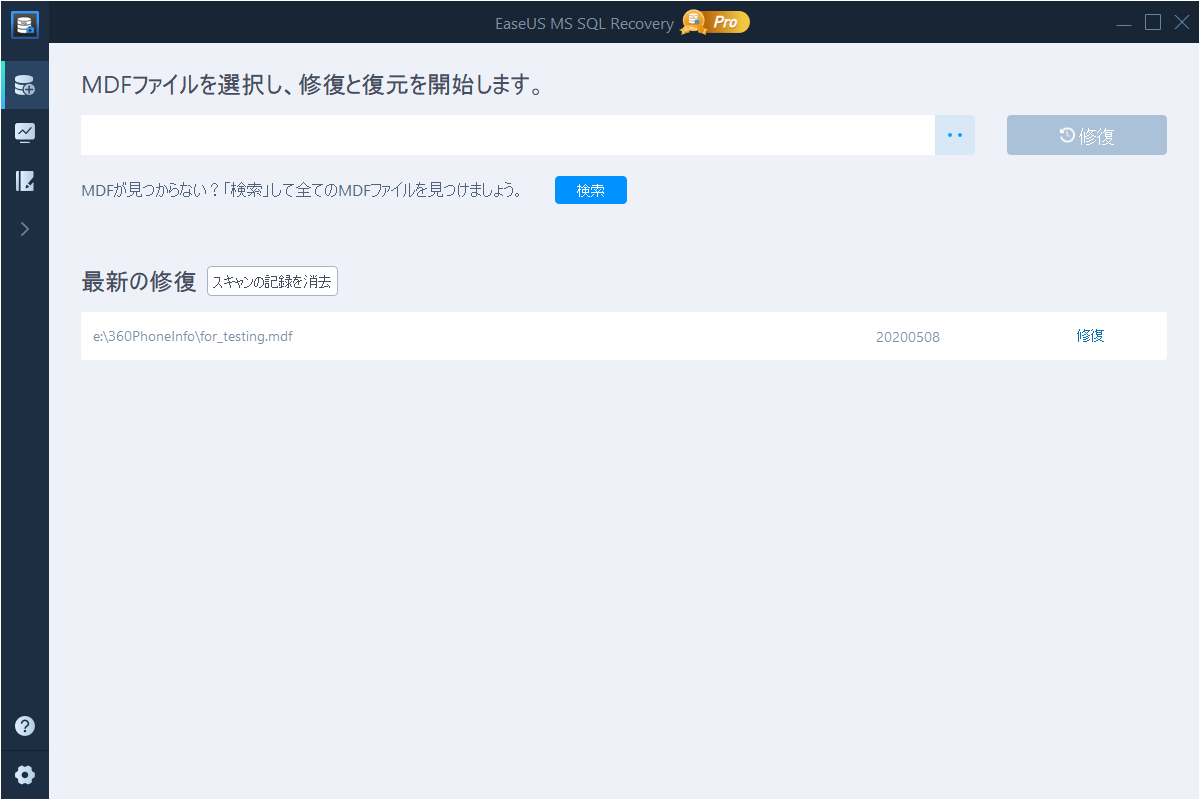
ステップ3.破損したデータベースファイルを修復
データベースファイルを選択した後、「スキャン」をクリックしてデータベースを分析し、「修復」ボタンをクリックすることで修復プロセスを開始させます。
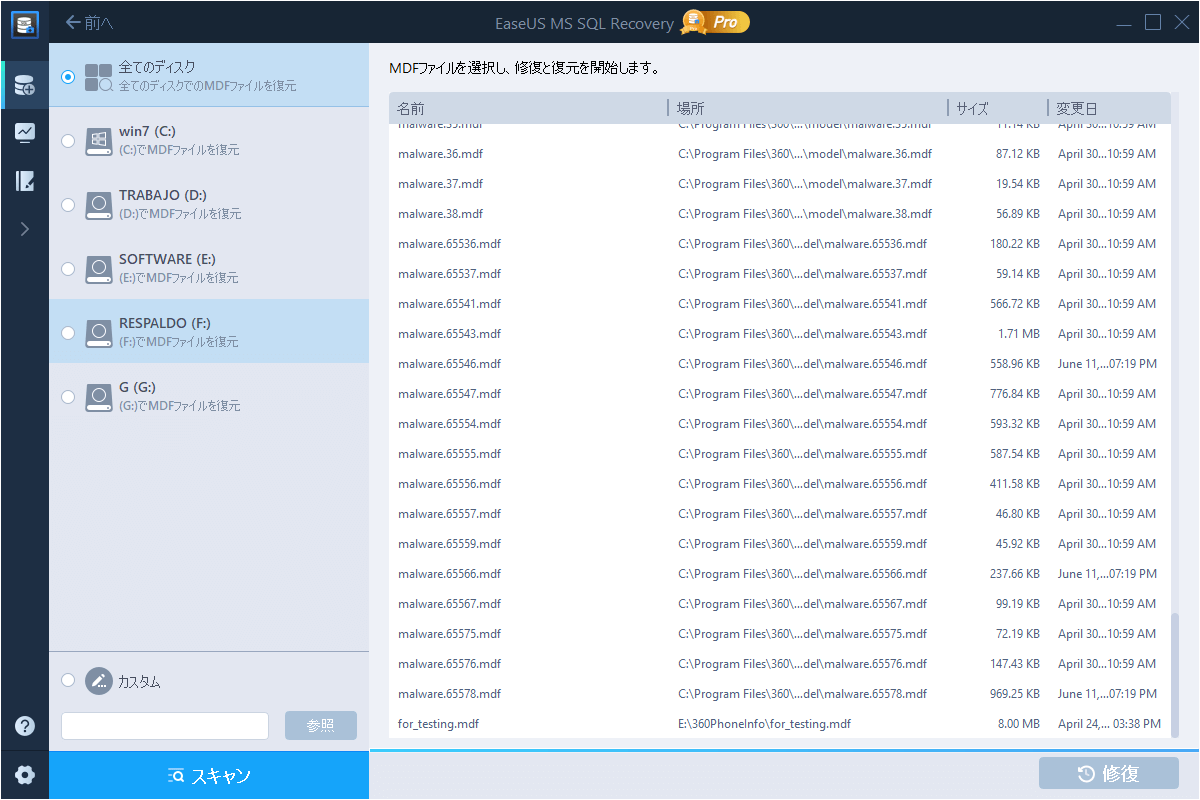
ステップ4.修復したデータベースファイルをプレビュー&保存
このソフトはすべての復元可能なアイテムを表示します。(アイテムは左のパネルで表示する)
復元したいアイテムを選択して、直接にデータベースにエクスポートするか、SQLスクリプトとしてエクスポートするかを選択して、「OK」ボタンをクリックします。
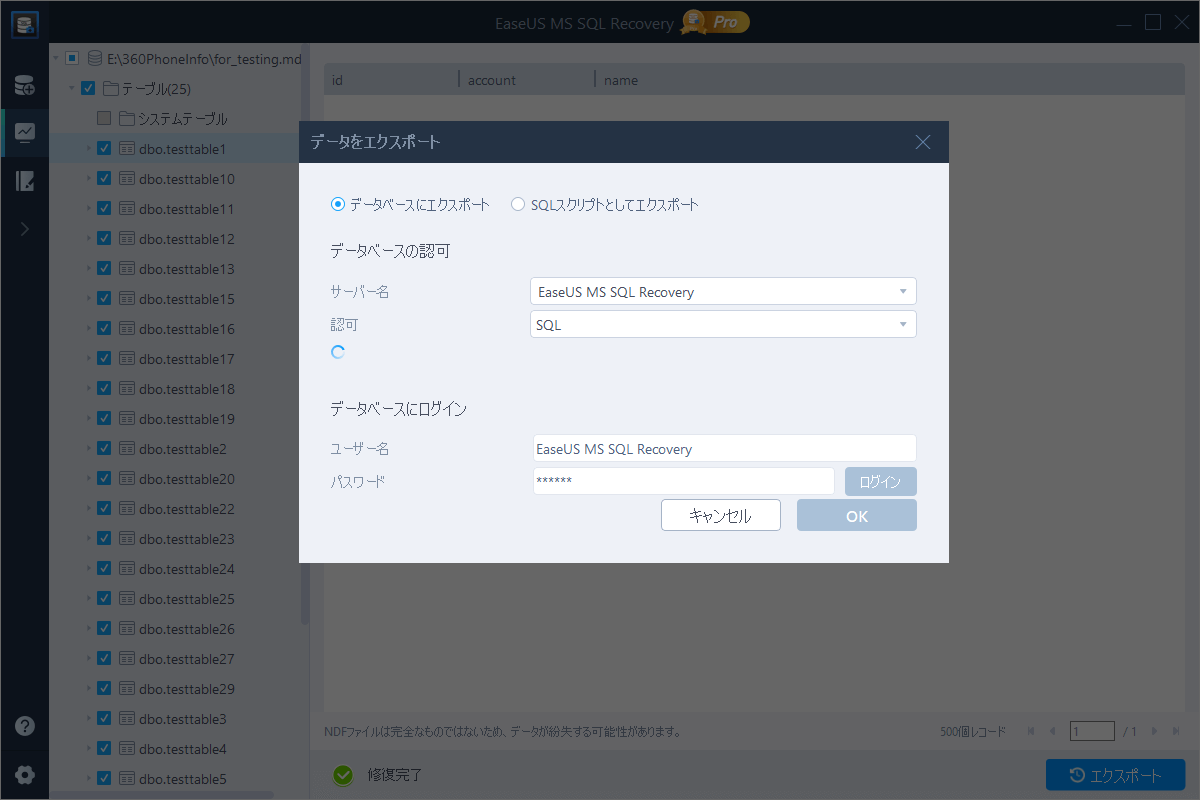
ご案内:復元してきたアイテムをMDF形式に保存することに失敗する場合 CSV、HTML、XLSファイルに保存してください。
誤って消去してしまったファイルをはじめ、様々な問題や状況でもデータを簡単に復元することができます。強力な復元エンジンで高い復元率を実現、他のソフトでは復元できないファイルも復元可能です。
もっと見るEaseus Data Recovery Wizard Freeの機能は強い。無料版が2GBの復元容量制限があるが、ほとんどのユーザーはほんの一部特定なデータ(間違って削除したフォルダとか)のみを復元したいので十分!
もっと見る...このように、フリーソフトながら、高機能かつ確実なファイル・フォルダ復活ツールとして、EASEUS Data Recovery Wizardの利用価値が高い。
もっと見る